Sådan eksporteres adgangskoder fra Chrome
Mens vi logger ind på flere websteder og opretter forskellige slags adgangskoder for hver, har vi en tendens til at glemme nogle af dem. Og for at gøre det nemt, tillader Google-konto at gemme adgangskoder til konti eller legitimationsoplysninger ved blot at logge ind på din Google-konto via Chrome-browseren. Når du opretter en ny konto på ethvert websted, vil Chrome automatisk bede om at gemme bruger-id’et og adgangskoden til det samme.
Du kan tjekke alle de gemte adgangskoder og endda gemme dem på din pc. På denne måde behøver du aldrig at bekymre dig om at glemme legitimationsoplysningerne for nogen af dine konti, uanset om det er sociale medier eller et hvilket som helst andet websted. Du kan gemme disse adgangskoder som CSV(Kommasepareret værdi) filformat og senere tjekke det offline i Microsoft Excel-ark. Ikke kun dette kan du også importere andre adgangskoder med filformater, der ligner Chrome-browseren. Så lad os se, hvordan kan du eksportere adgangskoder fra Chrome-browseren som en CSV-fil til din pc og tjekke det offline senere.
Indhold
Eksporter adgangskoder fra Chrome til CSV
Det er nemt at eksportere de gemte adgangskoder fra din Chrome-browser. Bare følg trinene nedenfor, og du vil lære hvordan.
Trin 1
Åbn Chrome-browseren, og sørg for, at du er logget ind med din Google-konto i browseren.
Nu fra Chrome-browseren skal du trykke på tre prikker i øverste højre hjørne som vist på billedet og vælg derefter Indstillinger.
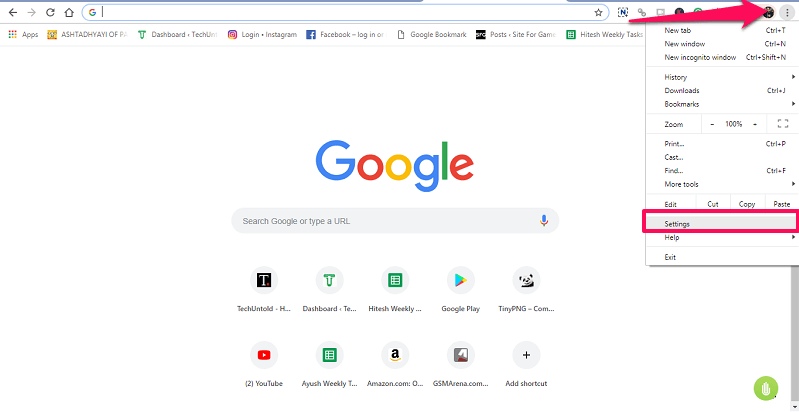
Trin 2
Hermed vil du indtaste din kontoindstilling i browseren. Her klik videre passwords, den anden mulighed under dit kontobillede.
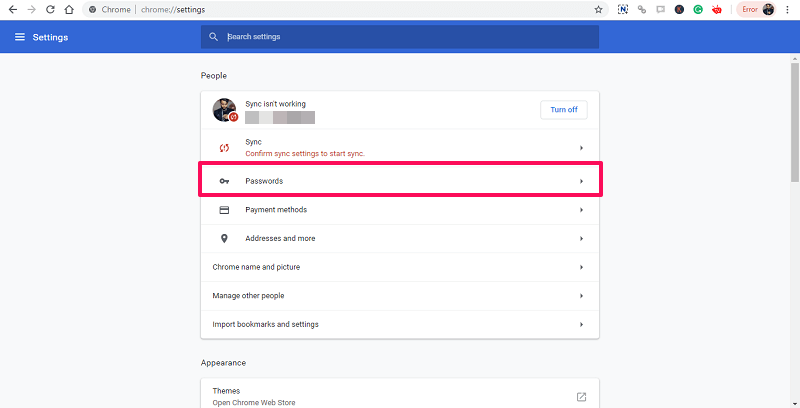
Trin 3
Dette fører dig til siden, hvor alle dine gemte adgangskoder vil blive vist, og du kan gennemse dem. Vælg tre prikker lige foran gemte adgangskoder og Eksporter adgangskoder vil dukke op. Klik på den.
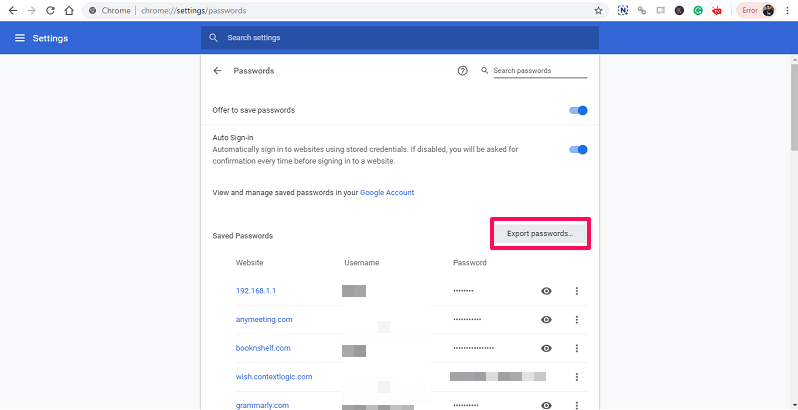
Trin 4
Nu vil den vise en pop op-menu, vælg Eksporter adgangskoder igen. Den vil bede dig om at logge ind med adgangskoden til din computer og derefter trykke på Ok for at være sikker på, at det er dig, der forsøger at gemme adgangskoden.
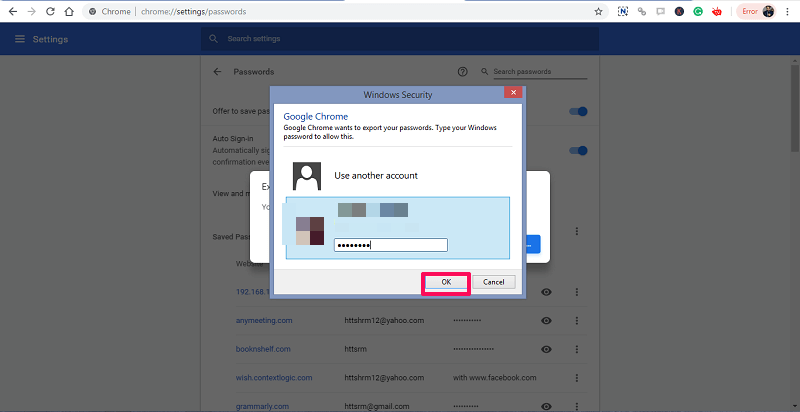
Trin 5
Derefter vil den bede om placeringen og titlen for CSV’en, der skal gemmes i dit system. Du kan enten gemme på standardplaceringen eller vælge en anden efter eget valg. Når du er tilfreds, tryk på Gem og dine adgangskoder vil blive eksporteret til dit system.

Du kan tjekke dem når som helst fra det sted, hvor du har gemt filen. Da den kan tilgås fra Microsoft Excel, behøver du ikke åbne browseren igen og igen.
Sådan importeres adgangskoder til Chrome-browseren
Det er lige så nemt at gemme adgangskoder i Chrome-browseren som at eksportere fra den. Men før det skal du aktivere en af de Chrome Flag for at aktivere importfunktionen. Skriv chrome://flags// på webadressen til Chrome-browseren for at få adgang til flagindstillingerne.
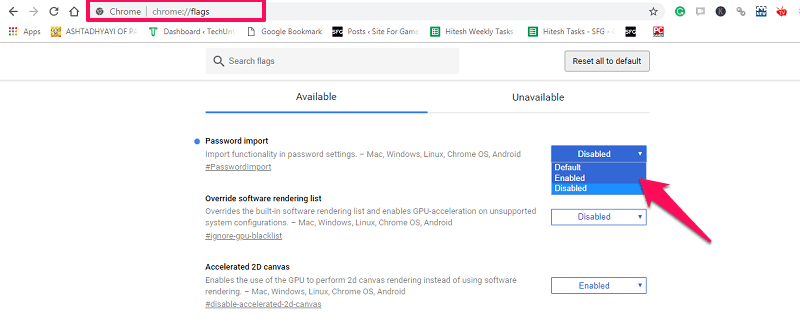
Her vil du se Adgangskodeimport, hvis ikke, så søg det ved hjælp af søgelinjen. Klik på indstillingen foran den, og vælg fra dropmenuen Aktiveret. Derefter vil browseren bede dig om at genstarte sig selv for at gemme dine ønskede indstillinger.
Når browseren er genåbnet, svarende til ovenstående eksport metode, klik på tre prikker øverst til højre i browseren>Indstillinger>Adgangskoder. Nu igen foran Gem adgangskoder klik på tre prikker.
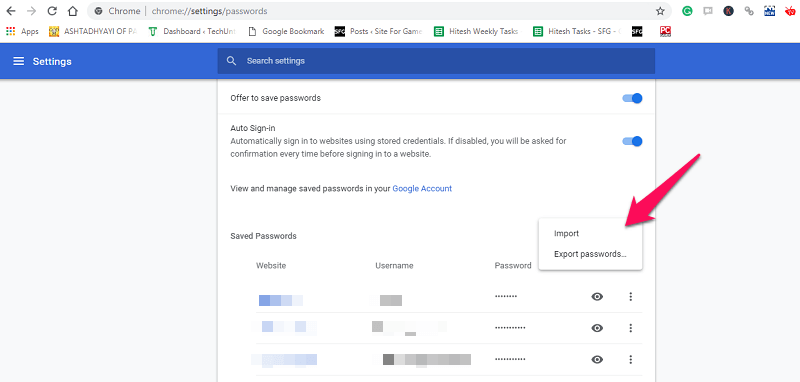
Du vil være i stand til at se importindstillingen. Klik på den, og du vil være i stand til at gemme adgangskodefilen i CSV-formater til dine Chrome-browsere.
Afsluttende ord
Dette var den enkle måde at gemme eller sikkerhedskopiere adgangskoder fra din Chrome-browser til din pc eller et hvilket som helst skrivebord. Det kan være nyttigt i mange situationer, hvor du måske ikke husker, mister eller sletter dine adgangskoder til nogen af de konti, du bruger. Men husk at opbevare denne CSV-fil sikker, så ingen kan se dine legitimationsoplysninger.
Seneste Artikler